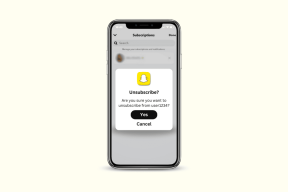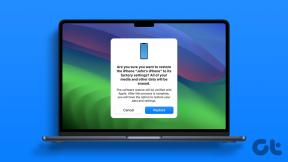Što je iPhone sigurnosna kopija: Potpuni vodič za pravljenje sigurnosne kopije iPhonea
Miscelanea / / November 29, 2021
Besprekorno sigurnosno kopiranje/vraćanje jedna je od najboljih značajki iPhonea u odnosu na Android ekosustav. Google je pokušavao ponuditi sposobno rješenje za sigurnosno kopiranje/vraćanje preko Androida, ali do sada je njihov pokušaj bio napola u usporedbi s Appleom. Na iPhoneu možete sigurnosno kopirati sve, od poruka, kontakata, zapisnika poziva, podataka aplikacija, fotografija, videozapisa, Apple Mail računi, i više. Ukratko, gotovo sve napravljene prilagodbe i podaci koje ste dodali. Sustav vam također omogućuje odabir podataka koje želite sigurnosno kopirati.

Možda ste čuli ljude koji hvale jednostavno postavljanje iPhonea od nule. Značajka izvorne sigurnosne kopije iPhonea igra glavnu ulogu u tome.
U ovom ćemo postu pokriti sve o sigurnosnom kopiranju iPhonea. Kako napraviti potpunu sigurnosnu kopiju, selektivno sigurnosno kopiranje, prilagoditi zadane postavke, koja aplikacija obično zauzima više prostora, kako napraviti sigurnosnu kopiju pomoću PC-a ili Mac-a i još mnogo toga. Započnimo.
Koje su zadane postavke za iPhone Backup
Prema zadanim postavkama, Apple koristi svoj iCloud platforma za sigurnosno kopiranje iPhone podataka. iCloud nudi samo 5 GB besplatne pohrane iz kutije. Zadane postavke iPhonea će popuniti prostor u trenu. Možda biste trebali razmisliti o plaćanju za iCloud premium planove koji počinju od 1 USD za 50 GB mjesečno. (Ne brinite, također ćemo pokriti kako napraviti sigurnosnu kopiju samo bitnih iPhone podataka pomoću iClouda i to unutar 5 GB prostora tako da ne morate plaćati za pohranu iClouda).
Izvan kutije, Apple preuzima sigurnosnu kopiju svih fotografija i videozapisa na iCloud platformu. iOS također sigurnosno kopira sve zadane Apple aplikacije na iCloud. Svi vaši podaci aplikacija trećih strana također se sigurnosno kopiraju. Cijela praksa čini iskustvo vraćanja lakšim nego ikad. Ne morate se čak ni ponovno prijaviti da biste koristili aplikacije trećih strana. Korisnici mogu vidjeti napredak u tijeku iz aplikacije iPhone Settings > Profile > iCloud. Također stvara sigurnosnu kopiju aplikacija trećih strana. Vidjet ćete ih na istom izborniku.
Slijedite korake u nastavku da biste vidjeli detaljnu analizu iCloud prostora za pohranu.
Korak 1: Otvorite aplikaciju Postavke na iPhoneu.
Korak 2: Idite na Informacije o računu > iCloud > Upravljanje pohranom.
3. korak: Ovdje ćete vidjeti detaljnu analizu iCloud pohrane.

Na izborniku iCloud vidjet ćete opciju sigurnosnog kopiranja iClouda, koja se uključuje svaki put kada se vaš iPhone poveže na Wi-Fi.
Također na Guiding Tech
Kako izvršiti selektivnu sigurnosnu kopiju iPhonea
Možete isključiti neke podatke iz iCloud sigurnosne kopije kako biste smanjili veličinu sigurnosne kopije. Dvije glavne opcije pridonose velikoj veličini sigurnosne kopije iPhonea – Media i WhatsApp.
Ako već koristite drugi rješenja za pohranu u oblaku kao što su Google fotografije ili OneDrive za sigurnosne kopije fotografija i videozapisa, možete isključite sigurnosnu kopiju iCloud fotografija za uštedu prostora na iCloudu. WhatsApp je još jedna aplikacija koja može zauzeti ogromnu količinu prostora u iCloudu i datoteci sigurnosne kopije iPhonea. Ako ne trebate svoje WhatsApp razgovore na novom telefonu, možete onemogućiti sigurnosnu kopiju WhatsAppa u postavkama.
Slijedite korake u nastavku da biste isključili sigurnosnu kopiju fotografija i WhatsApp na iPhoneu.
Korak 1: Otvorite aplikaciju Postavke na iPhoneu.
Korak 2: Idite na Profil > iCloud > Fotografije i isključite opciju iCloud Photos.


3. korak: Vratite se na iCloud izbornik i pomaknite se prema dolje do popisa aplikacija.
4. korak: Na popisu ćete pronaći WhatsApp, isključite opciju sigurnosnog kopiranja aplikacije.

Također možete selektivno onemogućiti druge aplikacije iz sigurnosne kopije iClouda. Apple prikazuje posljednju sigurnosnu kopiju, trenutnu veličinu sigurnosne kopije, sljedeću veličinu sigurnosne kopije i omogućuje vam da onemogućite aplikacije iz sigurnosne kopije. Opcija je zakopana unutar izbornika iPhone postavki. Prođite dolje navedene korake za otvaranje informacija o iPhoneu i pristup takvim informacijama.
Korak 1: Otvorite aplikaciju Postavke na iPhoneu.
Korak 2: Idite na Profil > iCloud > Upravljanje pohranom.
3. korak: Pomaknite se prema dolje do Sigurnosne kopije > Odaberite svoj uređaj.


4. korak: Sljedeći izbornik će prikazati relevantne informacije. Možete onemogućiti nebitne aplikacije iz sigurnosne kopije iPhonea.
Na primjer, u mom slučaju, onemogućio sam Sigurnosna kopija aplikacije Xender jer mi više nije bila potrebna aplikacija. Uštedio sam cool 3,5 GB podataka isključivši opciju. Iz istog izbornika možete izbrisati i posljednju sigurnosnu kopiju.
Također na Guiding Tech
Kako napraviti sigurnosnu kopiju iPhonea koristeći PC ili Mac
Nisu svi zadovoljni izvođenjem sigurnosne kopije iPhonea pomoću iCloud platforme. Rješenje zahtijeva stalnu internetsku vezu i može vas natjerati da kupite iCloud pohranu, što nije izvedivo za svakoga. U takvim slučajevima uvijek možete napraviti sigurnosnu kopiju iPhonea koristeći Mac ili iTunes na PC-u.
Korak 1: Povežite svoj iPhone na PC ili Mac pomoću podatkovnog kabela.
Korak 2: Otvorite lokaciju uređaja i idite na Sigurnosne kopije.
3. korak: Odaberite Sigurnosno kopiranje svih podataka na vašem iPhoneu na ovu opciju PC/Mac.

Opcija će stvoriti šifriranu datoteku sigurnosne kopije na računalu sa zaštitom lozinkom i osjetljivim osobnim podacima.
Zašto biste trebali često praviti sigurnosnu kopiju iPhonea
Korisnicima može biti brzo i jednostavno postavljanje novog iPhonea od nule. Tijekom procesa nadogradnje iOS-a, ako se suočite s bilo kakvim problemom, uvijek možete vratiti podatke iz sigurnosne kopije iClouda ili sigurnosne kopije s PC-a ili Mac-a.
Ako koristite javnu beta verziju ili beta verziju iOS-a za razvojne programere i napravili ste potpunu sigurnosnu kopiju pomoću PC-a ili Mac-a, ne možete vratiti istu datoteku sigurnosne kopije dok vraćate verziju iOS-a na stariju verziju. Proces može dovesti do problema s kompatibilnošću.
Također na Guiding Tech
Redovne sigurnosne kopije iPhonea
Uvijek je preporučljivo napraviti sigurnosnu kopiju iPhonea u redovitim intervalima. Možete isključiti fotografije i druge aplikacije koje su gladne podataka iz sigurnosne kopije. Ako ne preferirate iCloud, uvijek možete koristiti radnu površinu za izradu sigurnosne kopije.
sljedeće: iOS nudi opciju Screen Time kako biste pratili korištenje vašeg uređaja. Uvijek možete upotrijebiti šifru za vrijeme zaslona za uklanjanje takvog ograničenja. Pročitajte post u nastavku kako biste saznali više o lozinki za vrijeme zaslona na iPhoneu.